CS GO es uno de los juegos de computadora más populares; millones de usuarios en todo el mundo juegan videojuegos multijugador. Los desarrolladores continúan introduciendo actualizaciones de CS para mejorar la experiencia de juego. Sin embargo, muchos usuarios experimentan errores de descarga de actualizaciones de CS GO al intentar instalar las actualizaciones con Steam. Debido a estos problemas, muchos usuarios no pueden actualizar CS GO en sus computadoras.

Tabla de contenido
Cómo reparar el error de descarga de actualización de CS GO en Windows 10
Puede haber varias razones para los errores de descarga de actualización de CS GO; algunas de las razones se mencionan a continuación.
- Problemas de conectividad de vapor
- Datos de caché de Steam
- Errores en los archivos del sistema
- Errores debido al Firewall de Windows
- Errores debido a un antivirus de terceros
- Controladores gráficos obsoletos
- Espacio en disco inadecuado
Los siguientes son los métodos para arreglar que su computadora no pueda actualizar los problemas de CS GO.
Método 1: ejecutar Steam como administrador
Puede intentar ejecutar la aplicación Steam como administrador para resolver los problemas de descarga de actualizaciones de CS GO. Puede seguir estos sencillos pasos para utilizar este método.
1. Haga clic derecho en el acceso directo de Steam.
2. Luego, seleccione la opción Propiedades.
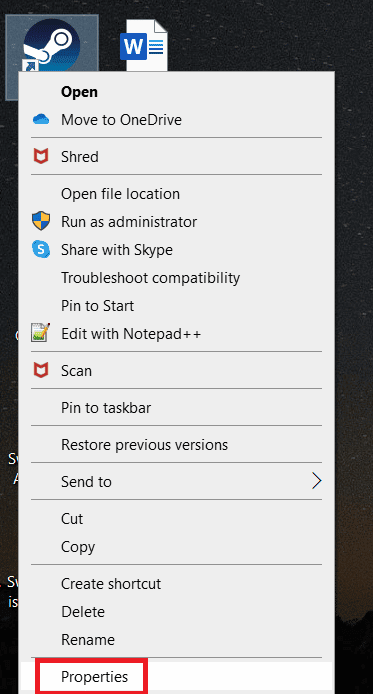
3. Navegue a la pestaña Compatibilidad.
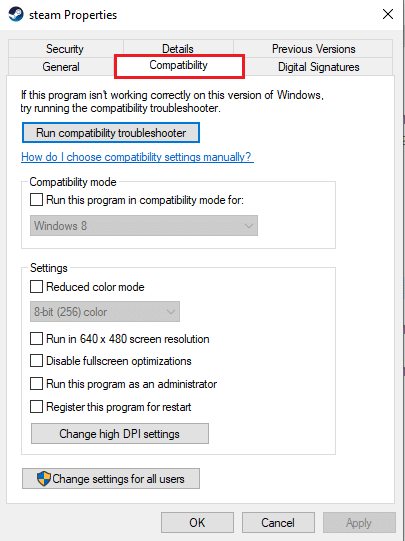
4. Marque la casilla para Ejecutar este programa como administrador.
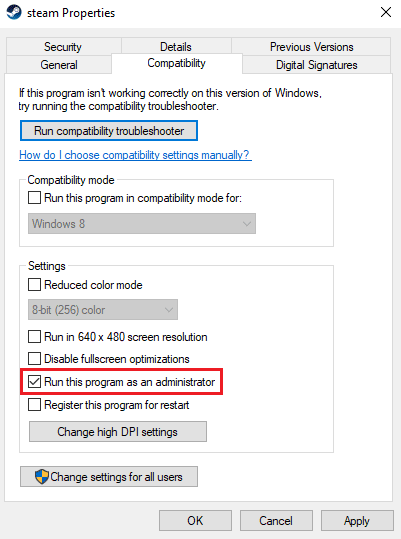
5. Haga clic en Aplicar y luego en Aceptar.
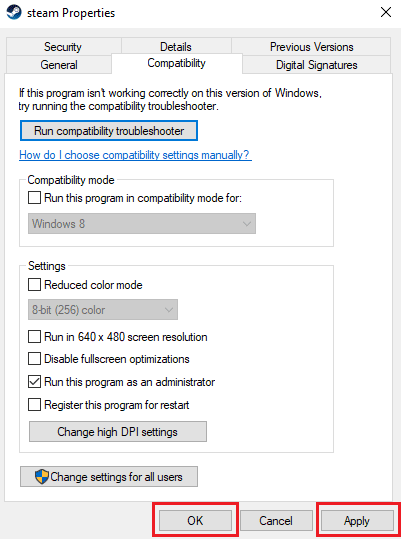
Método 2: Ejecute el Solucionador de problemas de red
Si tiene problemas con su red, esta podría ser la razón del error de descarga de actualización de CS GO en su PC. Es posible que desee solucionar los problemas de conectividad de su red para evitar este problema. Lea nuestra guía sobre cómo solucionar problemas de conectividad de red en Windows 10.

Método 3: Borrar caché de Steam
Los datos de caché de la aplicación pueden causar problemas de descarga, como errores de no poder actualizar CS GO. Para resolver tales problemas, es posible que desee borrar la memoria caché de Steam para resolver dichos problemas. Puede seguir estos sencillos pasos para borrar la caché de Steam.
1. Presione la tecla de Windows, escriba vapor y haga clic en Abrir.

2. Aquí, haz clic en la pestaña Steam.

3. Ahora, haga clic en Configuración.

4. Luego, ve a Descargas.

5. Haga clic en Borrar caché de descarga.
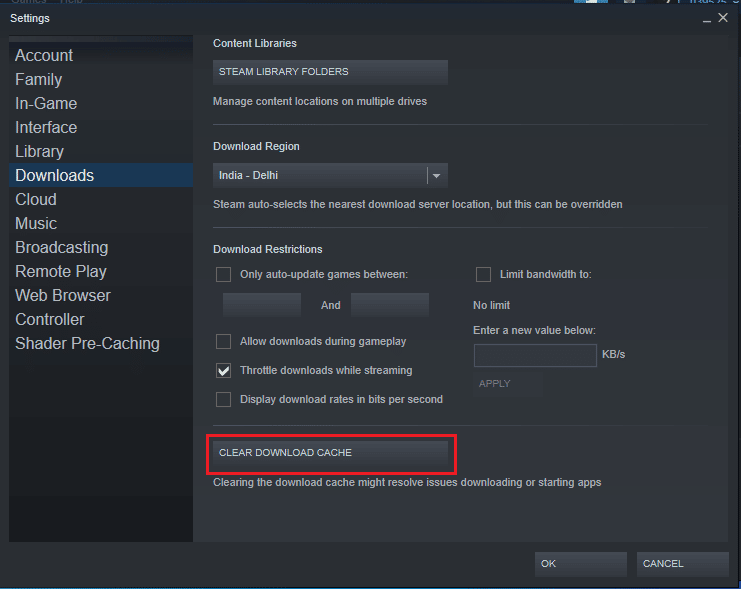
6. Haga clic en el botón Aceptar para cerrar la ventana.
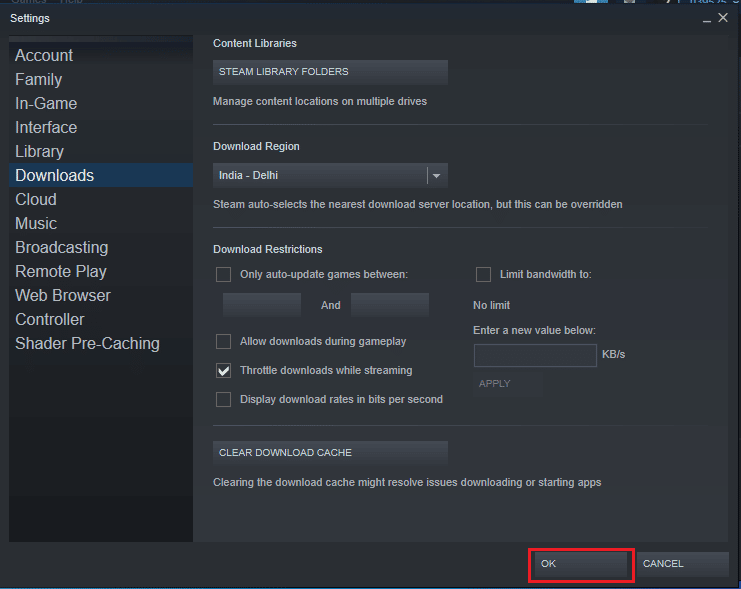
7. Finalmente, reinicie la aplicación Steam después de realizar los cambios.
Método 4: eliminar la carpeta Steam Appcache
Uno de los métodos efectivos para lidiar con los problemas de descarga de CS GO es eliminar el archivo appcache en los archivos del programa Steam.
1. Abra el Explorador de archivos presionando las teclas Windows + E juntas.
2. Navegue a la siguiente ruta de ubicación y localice la carpeta appcache.
C:Program Files (x86)Steam
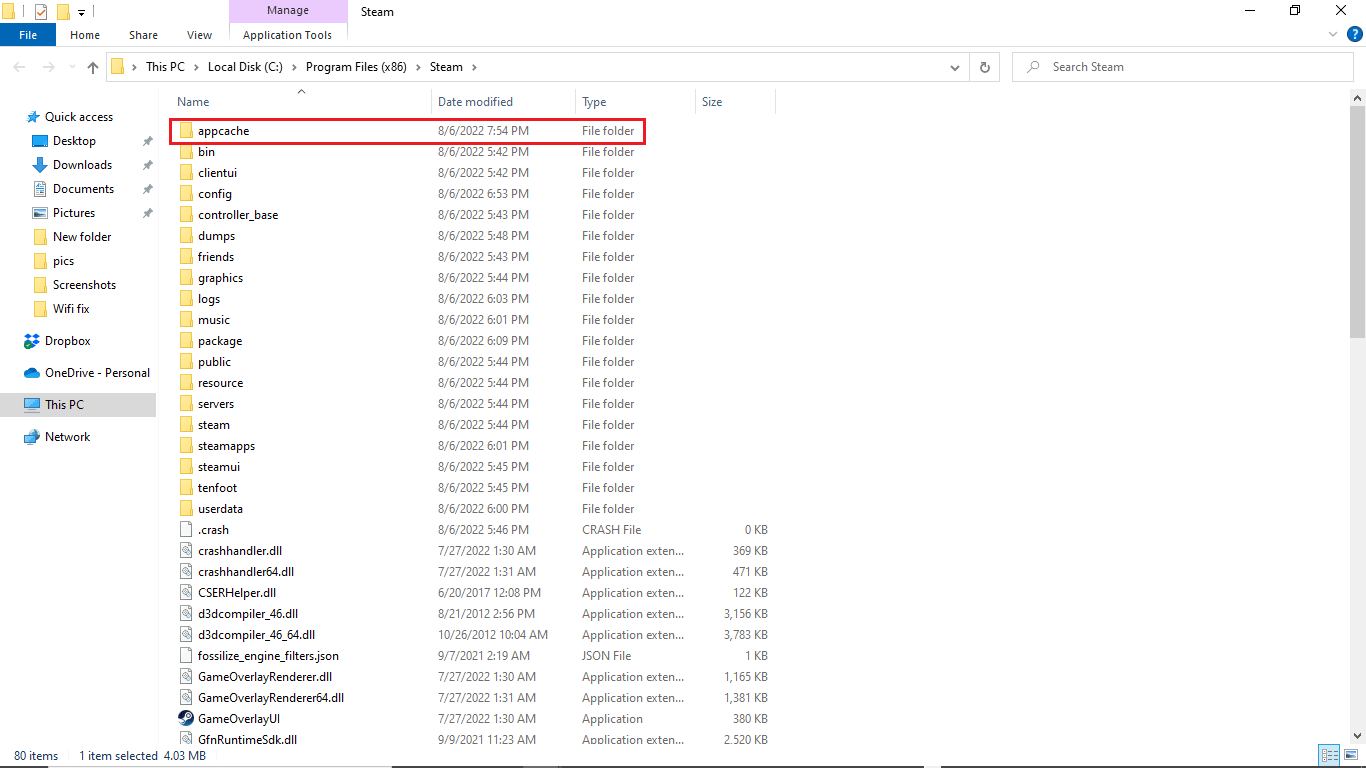
3. Haga clic derecho en la carpeta appcache y elimínela de la computadora.
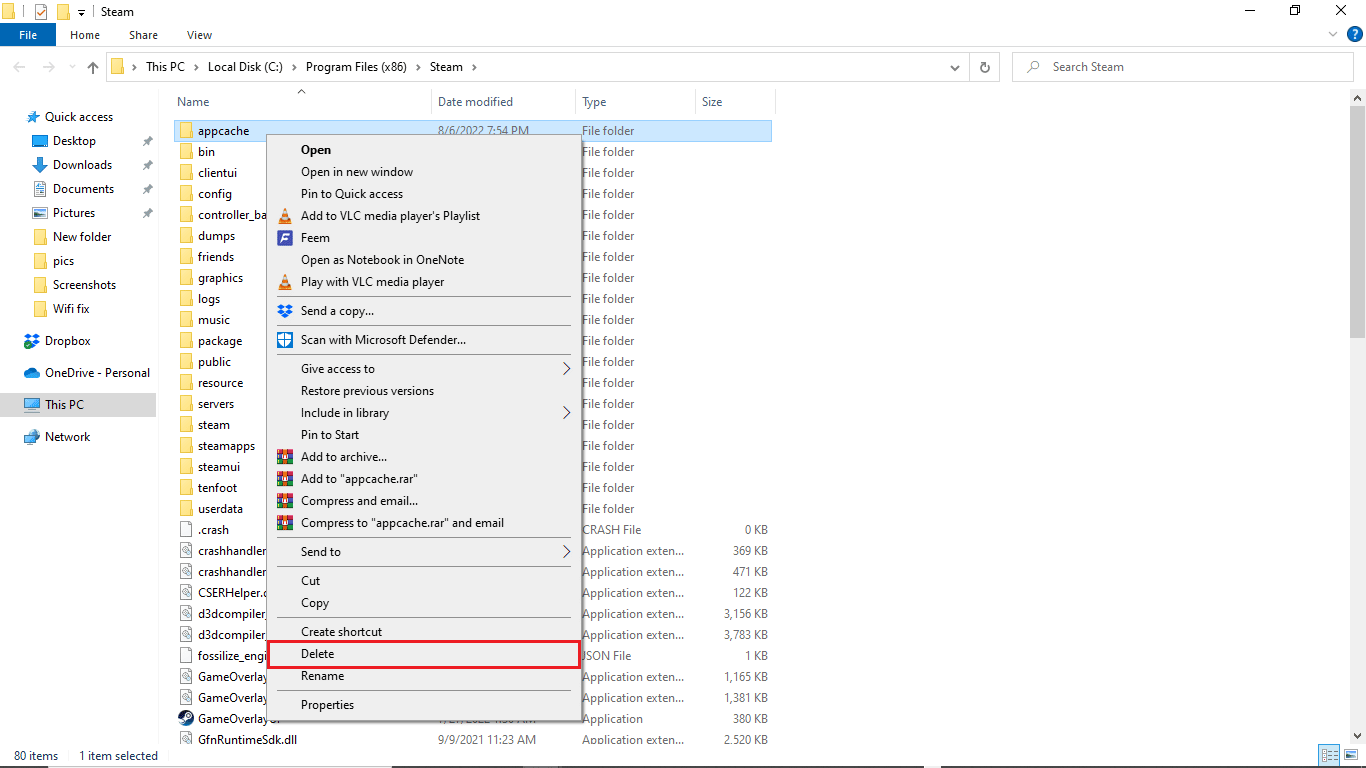
Método 5: cambiar la región de descarga
La configuración de vapor puede estar causando CS IR para actualizar los problemas de descarga en su computadora. Una de las formas de resolver este problema es cambiar la región de descarga. Puede seguir estos pasos para cambiar la región de descarga.
1. Presione la tecla de Windows, escriba vapor, luego haga clic en Abrir.

2. Haga clic en la pestaña Steam.

3. Ahora, haga clic en Configuración.

4.Luego, vaya a Descargas.

5. En Región de descarga, cambie la región a una ubicación diferente.
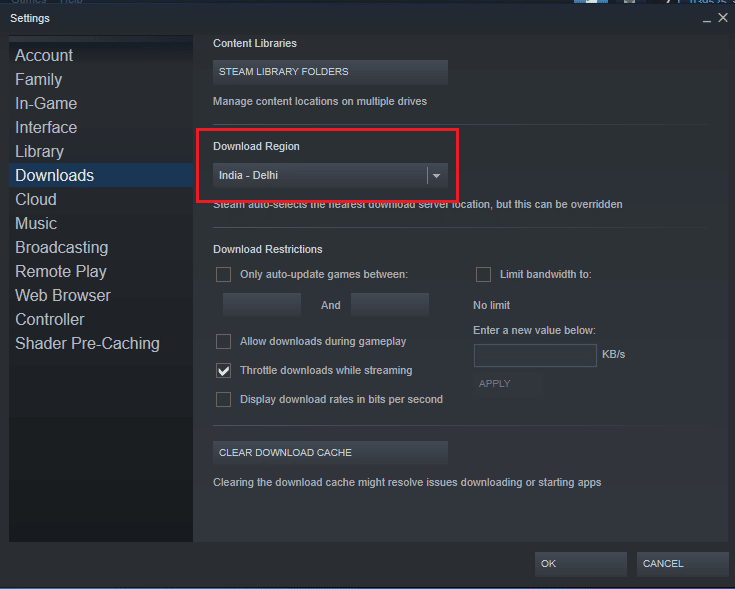
6. Haga clic en el botón Aceptar para cerrar la ventana.
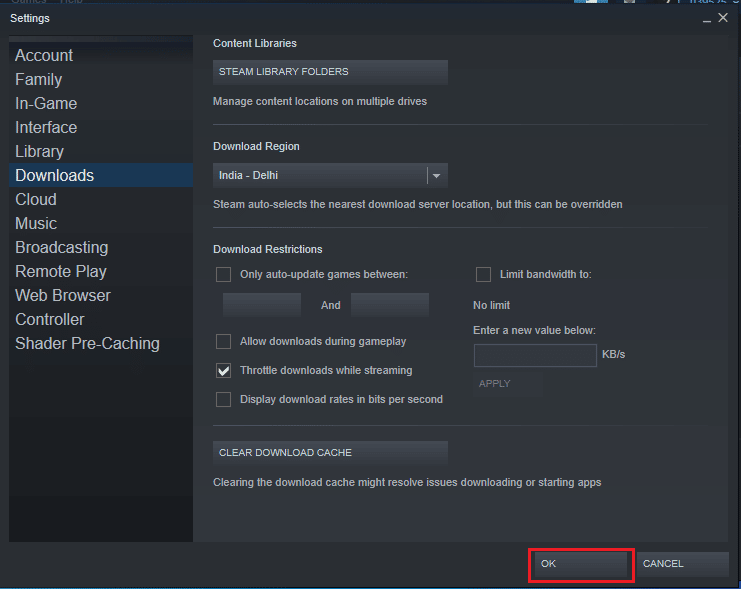
7. Finalmente, reinicie Steam después de realizar los cambios.
Compruebe si el problema de no poder actualizar CS GO está resuelto o no.
Método 6: verificar la integridad de los archivos del juego
Cuando se producen errores en un archivo de juego, puede intentar resolver estos problemas verificando la integridad del archivo CS GO. Verificar la integridad del archivo CS GO eliminará los errores de los archivos del sistema. Lea nuestra guía sobre cómo verificar la integridad de los archivos del juego en Steam.
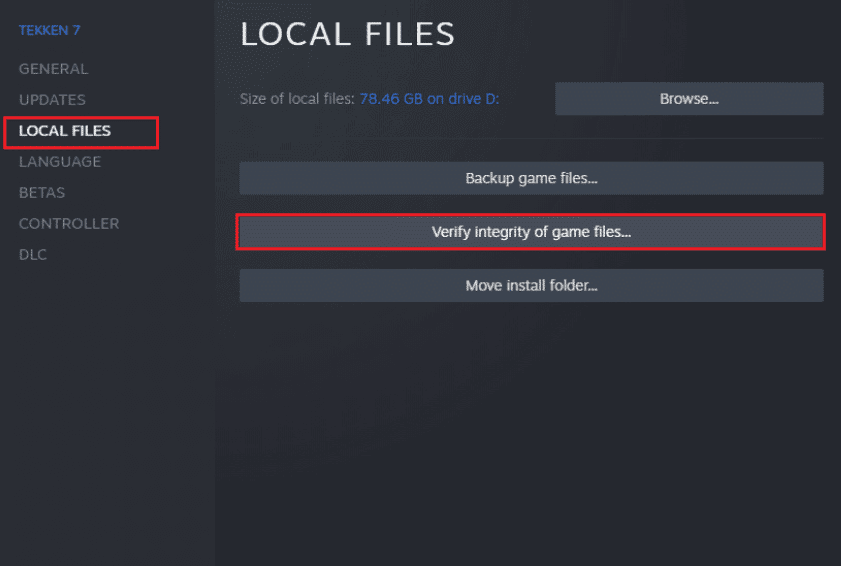
Método 7: deshabilite el Firewall de Windows Defender (no recomendado)
El error de descarga de CS Go para actualizar en su sistema puede ser causado por el Firewall de Windows. Es posible que desee desactivar el Firewall de Windows en su sistema para resolver el problema. Lea nuestra guía sobre cómo deshabilitar el firewall de Windows 10.
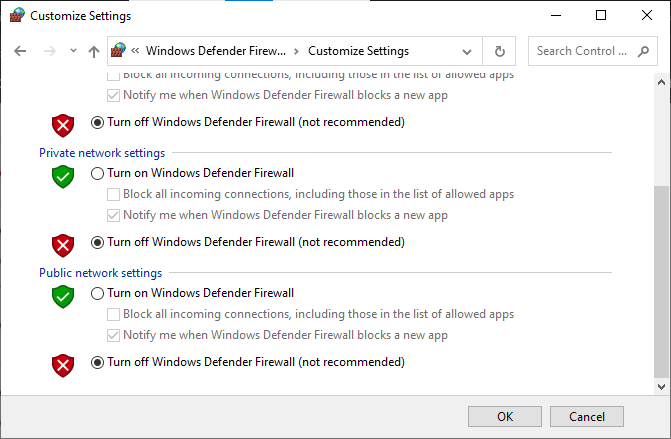
Método 8: deshabilite temporalmente el antivirus de terceros (si corresponde)
Si está utilizando un antivirus de terceros en su computadora, es posible que esté impidiendo la actualización de CS. Para evitar que su antivirus interrumpa la actualización, puede desactivarlo temporalmente. Puede consultar nuestra guía Cómo deshabilitar el antivirus temporalmente en Windows 10 para deshabilitar de manera segura su antivirus de terceros para corregir el error de descarga de la actualización de CS GO.
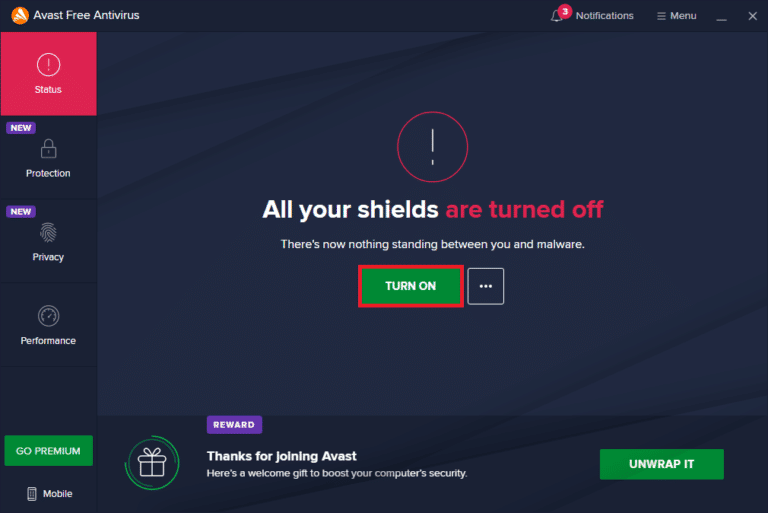
Método 9: liberar espacio en disco
A veces puede tener un error de actualización de CS GO simplemente porque el disco de la computadora no tiene suficiente espacio para instalar la nueva actualización. Puede liberar espacio en disco para evitar el error eliminando otros programas innecesarios. Puede consultar las 10 formas de liberar espacio en el disco duro en Windows 10 para comprender las formas de liberar espacio en su PC.
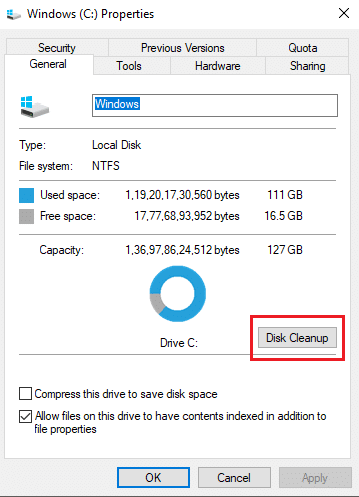
Método 10: reinstalar CS GO
Si ninguno de los pasos mencionados anteriormente funciona para usted, debería considerar reinstalar el juego CS GO en su PC para corregir el error de descarga de la actualización de CS GO. Siga estos sencillos pasos para desinstalar el juego CS GO.
1. Abra la aplicación Steam.

2. Vaya a Biblioteca desde su página de inicio.
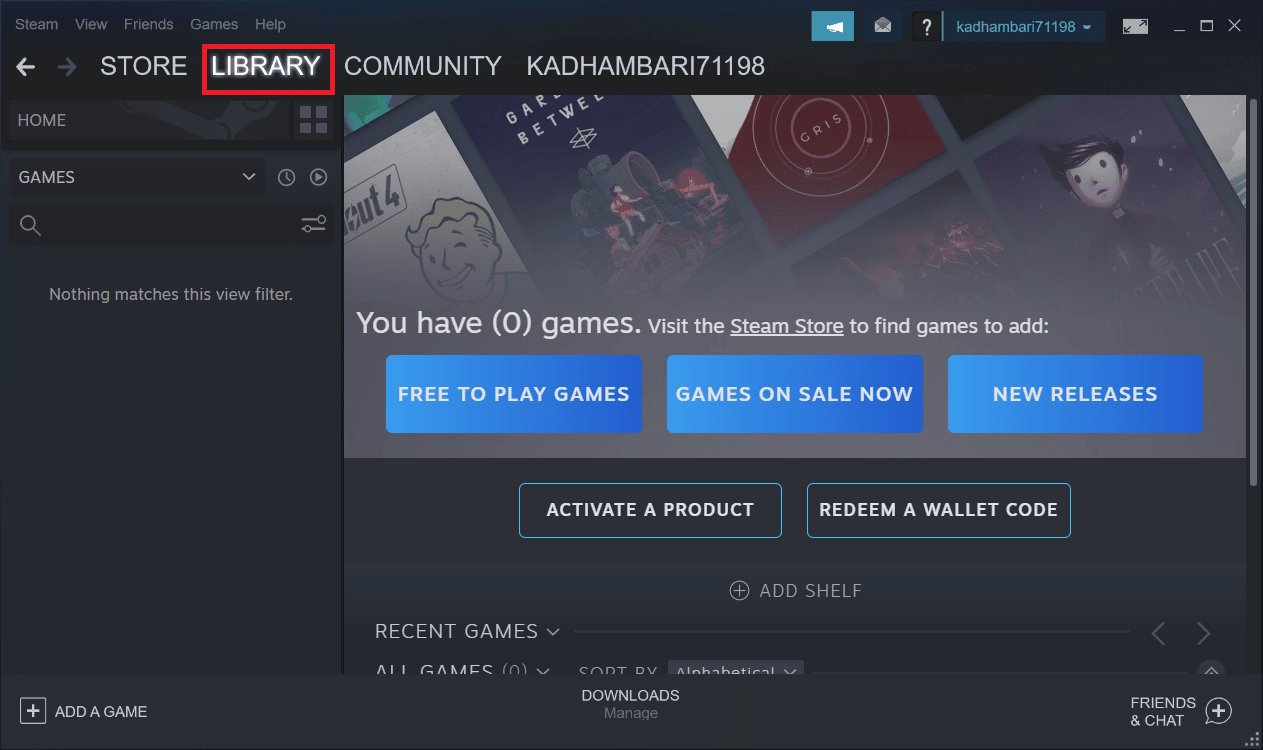
3. Localice el juego CS GO y haga clic derecho sobre él.
4. Haga clic en Desinstalar y cierre la aplicación Steam.
5. Ahora, inicie el Explorador de archivos.
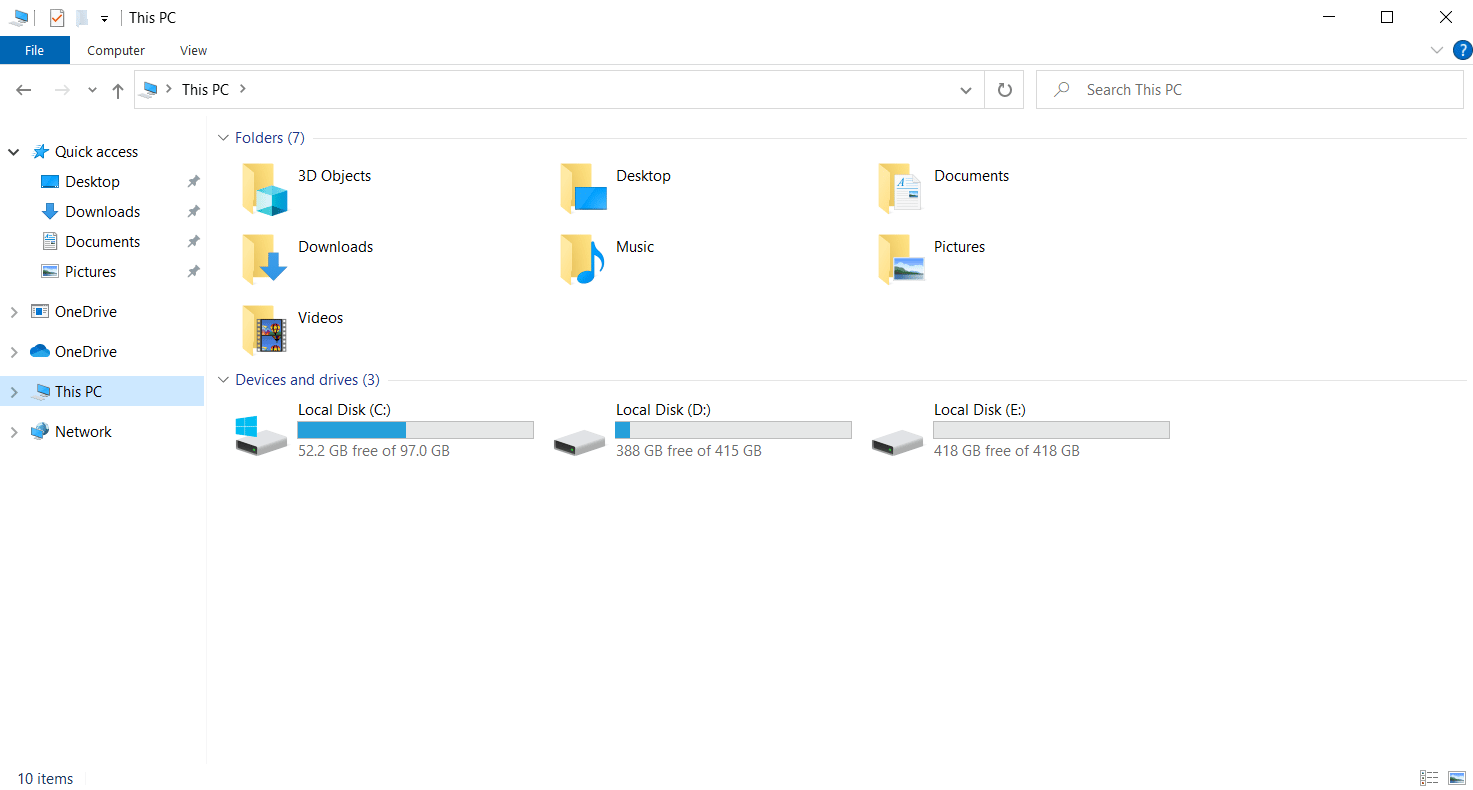
6. Navegue hasta la ruta de ubicación que se indica a continuación.
C:Program Files (x86) Steamsteamappscommon
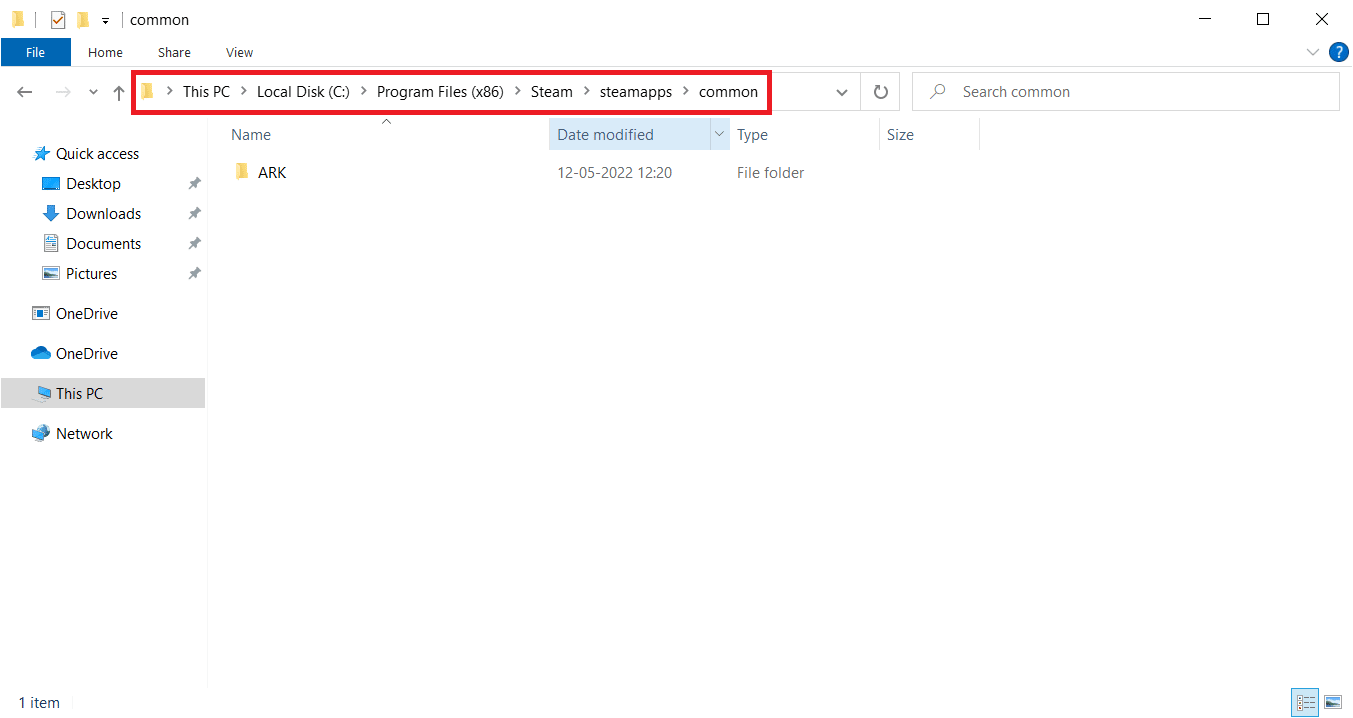
7. Seleccione la carpeta del juego Counter Strike y elimínela.
8. Vuelva a iniciar la aplicación Steam e instale el juego CS GO.
Preguntas frecuentes (FAQ)
Q1. ¿Por qué no puedo instalar la actualización del juego CS GO?
Respuesta Puede haber varias razones para no poder instalar las actualizaciones del juego CS GO, como espacio en disco inadecuado y controladores obsoletos.
Q2. ¿Puedo corregir los errores de actualización del juego CS GO?
Respuesta En su mayoría, puede corregir los errores de actualización del juego CS GO; puede intentar solucionar el problema con los métodos anteriores.
Q3. ¿Por qué se detiene mi actualización de Steam?
Respuesta La actualización de Steam puede detenerse por varios motivos, como problemas de conectividad de red y memoria caché.
***
Esperamos que esta guía le haya sido útil y que haya podido corregir los errores de descarga de la actualización de CS GO en su computadora. Comente y díganos qué método funcionó para usted. Además, si tienes alguna consulta o sugerencia, no dudes en compartirla con nosotros.